Motyw to połączenie obrazów tła pulpitu, kolorów okien i dźwięków. Motywy systemu Windows są dostępne w postaci pakietów motywów.
Pakiety motywów to zasadniczo pliki CAB, które zawierają zasoby, takie jak tapety, dźwięki itp. Wraz z plikiem .theme, który zawiera instrukcje dotyczące zastosowania motywu. Pakiety motywów występują w dwóch typach: jeden z rozszerzeniem .themepack i drugi z rozszerzeniem .deskthemepack.
Format pliku .themepack został po raz pierwszy wprowadzony w systemie Windows 7, aby ułatwić użytkownikom udostępnianie motywów. Później Microsoft wprowadził inny format (* .deskthemepack) dla systemu Windows 8 i nowszych. Pakiety motywów Panoramiczne dla systemów z dwoma monitorami są w formacie .deskthemepack.
Jeśli chcesz wyodrębnić obrazy tapet z pliku .themepack lub .deskthemepack, jedna z poniższych metod w tym poście powinna pomóc.
Wyodrębnij obrazy tapet z pakietu motywów
- Metoda 1: Zastosuj pakiet motywów i skopiuj pliki z folderu Motywy
- Metoda 2: Zmień rozszerzenie pliku pakietu motywów na .CAB i rozpakuj je
- Metoda 3: Użycie zewnętrznego archiwizatora, takiego jak 7-Zip, WinZip lub WinRAR
- Metoda 4: Korzystanie z wbudowanego narzędzia wiersza polecenia Expand.exe
Zastosuj pakiet motywów i skopiuj pliki z folderu Motywy
Najłatwiejszym sposobem na wyodrębnienie zasobów z pakietu motywów jest zastosowanie go. Najpierw możesz zapisać bieżący motyw, aby móc później do niego wrócić.
Po dwukrotnym kliknięciu pliku .themepack lub .deskthemepack system Windows wyodrębnia zawartość pakietu motywów do następującego folderu i stosuje ten motyw.
% localappdata% \ Microsoft \ windows \ themes
Na przykład pobrałem pakiet motywów CommunityShowcase od firmy Microsoft i dwukrotnie kliknąłem plik, aby go uruchomić.

Zawartość została rozpakowana do folderu motywów, z którego mogłem skopiować wymagane tapety. Po zakończeniu wróciłem do oryginalnego motywu, którego używałem.
Jeśli chcesz wyodrębnić tapety i inne zasoby w pliku pakietu motywu bez zastosowania go, możesz wykonać jedną z następujących czynności.
POWIĄZANE: System Windows nie może znaleźć jednego z plików w tym błędzie motywuZmień rozszerzenie pliku pakietu motywów na .CAB i rozpakuj je
Zmień rozszerzenie pliku pakietu motywów na .CAB z .themepack lub .deskthemepack. Kliknij dwukrotnie, aby otworzyć plik.
Wybierz wszystkie pliki i kliknij zaznaczenie prawym przyciskiem myszy. Otrzymasz następujące ostrzeżenie.
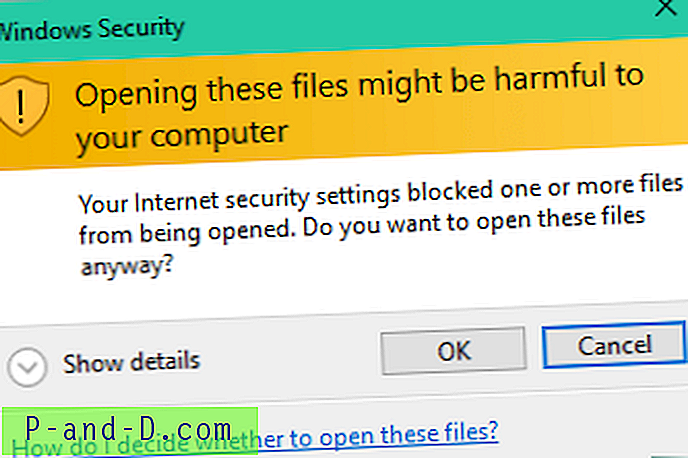
Kliknij OK, a następnie kliknij Wyodrębnij w menu kontekstowym. Wybierz folder docelowy.
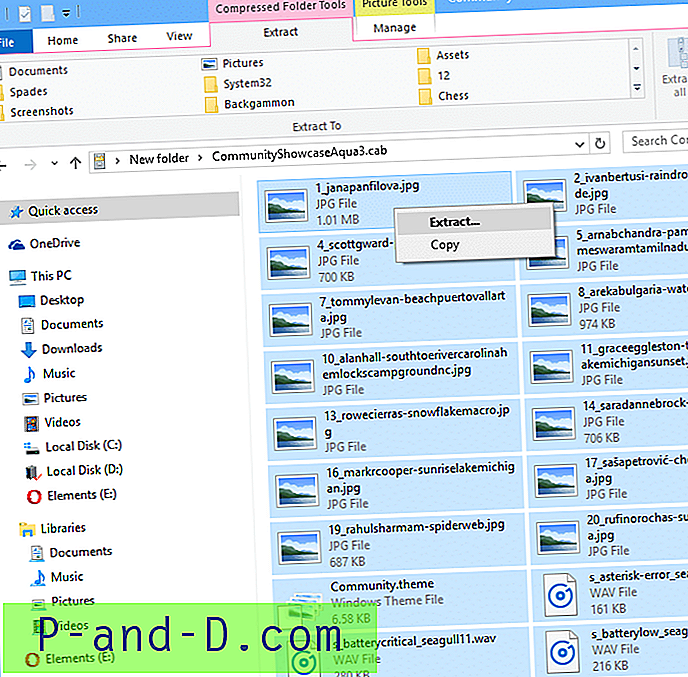
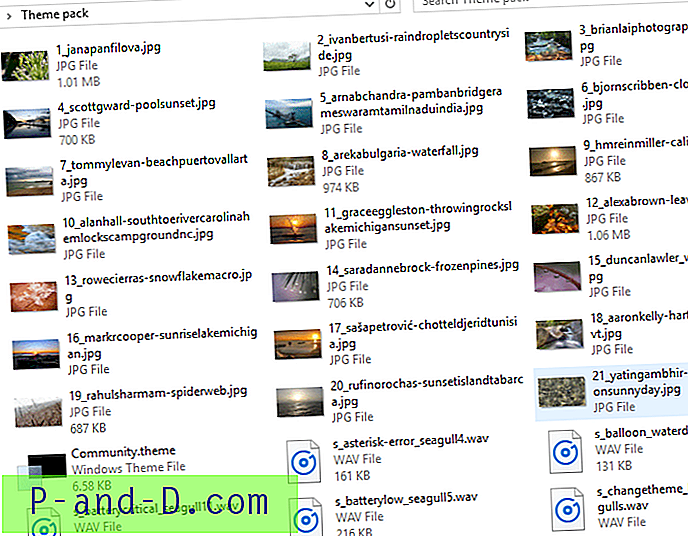
Korzystanie z zewnętrznego archiwizatora, takiego jak 7-Zip
Jeśli korzystasz z zewnętrznego narzędzia do dekompresji, takiego jak 7-Zip, WinZip lub WinRAR, możesz otworzyć plik .themepack lub .deskthemepack i skopiować zawartość do folderu.
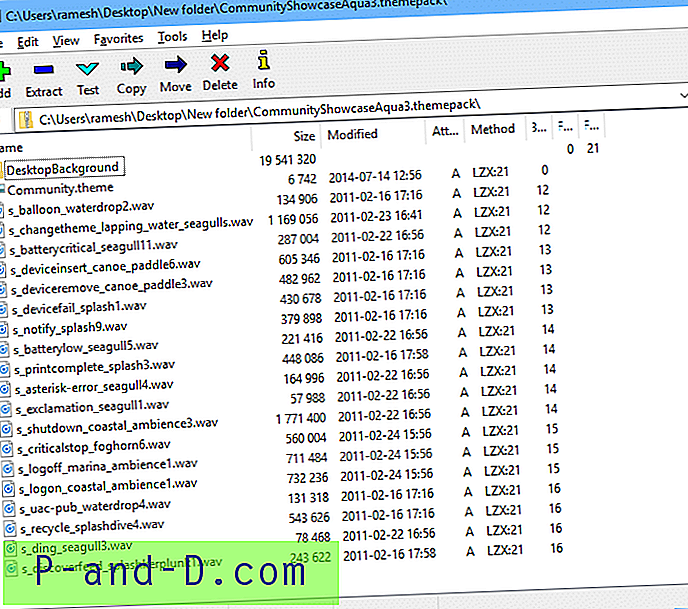
Wyodrębnij pakiet motywów za pomocą polecenia Rozwiń
Ponieważ pakiety motywów są plikami CAB, możesz wyodrębnić zawartość za pomocą narzędzia konsoli expand.exe. Oto linia poleceń używana do wyodrębnienia pełnej zawartości pliku pakietu motywu.
Otwórz okno wiersza polecenia i wpisz:
rozwiń -F: * [plik_pakietu] [folder docelowy]
Uwaga: Folder docelowy musi zostać utworzony przed użyciem polecenia expand do wyodrębnienia zawartości pliku pakietu motywu.
Przykład
rozwiń -F: * „D: \ ThemePacks \ PanoramasEurope.themepack” „D: \ Resources \ Europe”
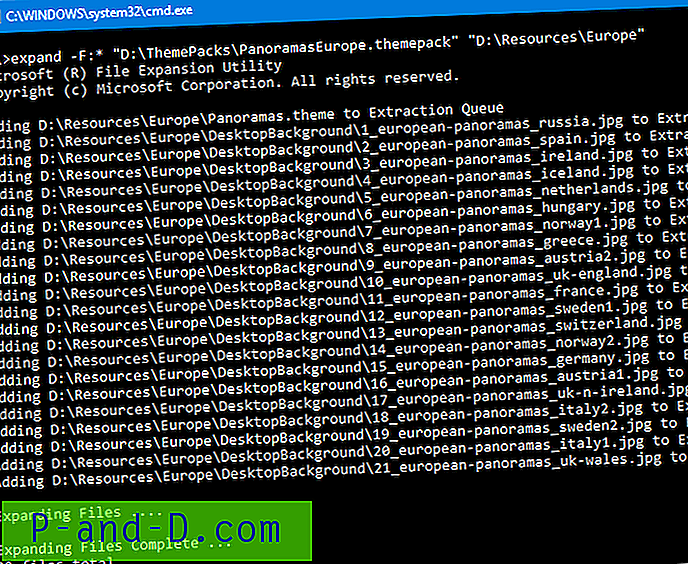
Wyodrębniłoby to całą zawartość pliku pakietu motywu do folderu docelowego „D: \ Resources \ Europe”, zachowując strukturę katalogów jak w pliku CAB. Polecenie Rozwiń działa zarówno dla plików .themepack, jak i .deskthemepack.
ZWIĄZANE: Jak zainstalować motyw pulpitu dla wszystkich użytkowników w Windows 7, 8 i Windows 10Wskazówka: Aby wyodrębnić wszystkie pliki bez zachowania struktury katalogów, użyj parametru "-i" z poleceniem Expand .
Zachowanie struktury katalogów podczas rozpakowywania pakietu motywów
Z powyższych omówionych metod metody 1, 3 lub 4 pozwalają zachować strukturę katalogów zasobów kompozycji, dokładnie tak jak w pliku CAB. Na przykład struktura katalogów wygląda następująco:
Folder : D:\Community Files : D:\Community\Community.theme D:\Community\s_asterisk-error_seagull4.wav D:\Community\s_balloon_waterdrop2.wav D:\Community\s_batterycritical_seagull11.wav Subfolder : D:\Community\DesktopBackground Files : D:\Community\DesktopBackground\1_janapanfilova.jpg D:\Community\DesktopBackground\2_ivanbertusi-raindropletscountryside.jpg D:\Community\DesktopBackground\3_brianlaiphotography-waterfall4.jpg D:\Community\DesktopBackground\4_scottgward-poolsunset.jpg D:\Community\DesktopBackground\5_arnabchandra-pambanbridgerameswaramtamilnaduindia.jpg Systemy Windows 8 i Windows 10 obsługują zarówno formaty .themepack, jak i .deskthemepack, a te systemy operacyjne obsługują określanie, czy kolor okna zostanie automatycznie wybrany na podstawie koloru akcentu bieżącej tapety pulpitu. Dokonuje się tego za pomocą dyrektywy „AutoColorization” w pliku .theme, z którego zwykle korzystają pliki * .deskthemepack.





